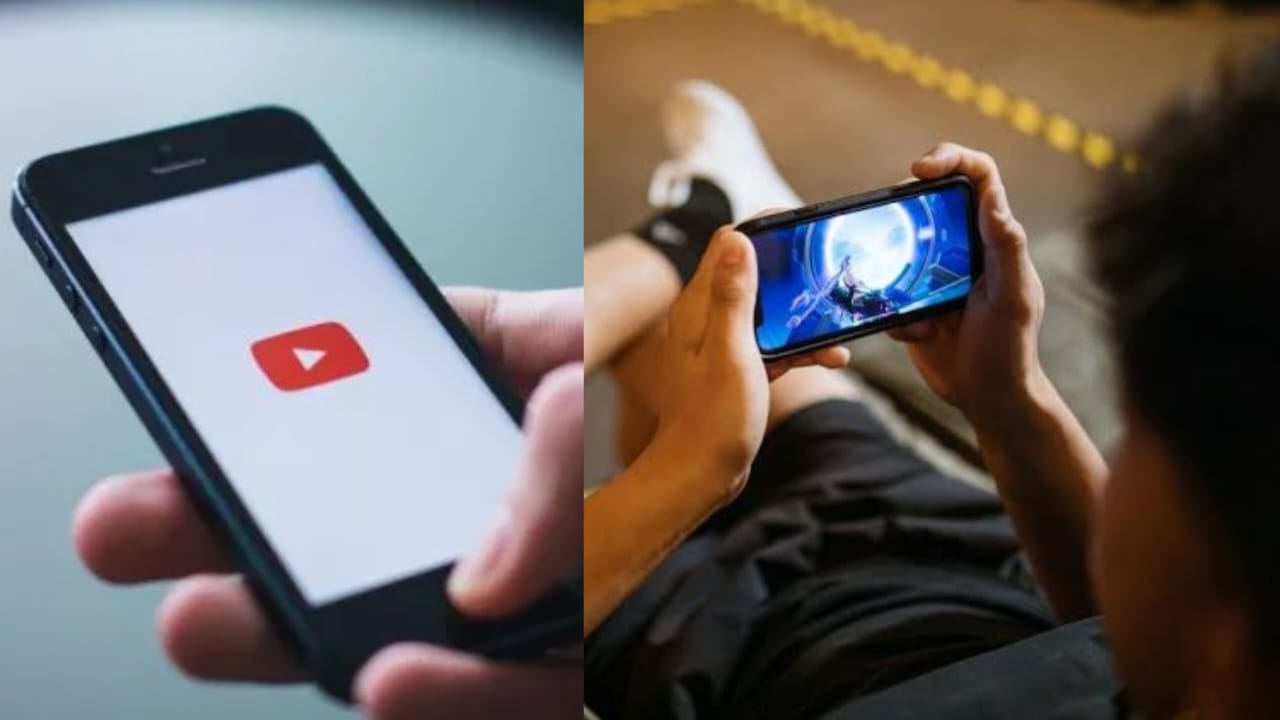Begini Cara Mengetahui Password Wifi yang Tersimpan di Windows 11 Terbaru
 Adinda Septia Putri
Adinda Septia Putri, telisik indonesia
Minggu, 28 Mei 2023
0 dilihat

Anda pengguna Windows 11 keluaran terbaru dapat mengetahui password wifi yang sudah tersimpan dalam perangkat Anda. Foto: Repro Play.id
" Microsoft baru-baru ini merilis pembaruan Windows 11, yang memungkinkan Anda dapat melihat kata sandi wifi yang disimpan di sistem "

KENDARI, TELISIK.ID - Microsoft baru-baru ini merilis pembaruan Windows 11, yaitu Build 23466. Salah satu fitur canggih yang disediakan adalah dapat melihat kata sandi wifi yang disimpan di sistem.
Dilansir dari Riaupos.jawapos.com dan Kompas.com, berikut cara untuk melihat password wifi yang sudah tersimpan dalam sistem.
1. Buka aplikasi Pengaturan dengan mengklik menu Mulai dan memilih ikon roda gigi.
2. Klik "Jaringan & Internet" di menu sebelah kiri.
3. Klik "WiFi" di menu sebelah kiri. - Klik "Kelola jaringan yang dikenal" di bawah daftar jaringan yang tersedia.
4. Pilih jaringan WiFi yang ingin Anda lihat kata sandinya.
Baca Juga: Microsoft Rilis Windows 11, Ini Kelebihannya
5. - Klik "Lihat kunci keamanan WiFi" untuk melihat kata sandi dalam teks biasa.
Sebelumnya, menemukan kata sandi WiFi yang tersimpan di Windows 11 agak merepotkan. Anda harus menavigasi ke properti perangkat nirkabel dan mencentang kotak "tampilkan karakter" untuk melihat kata sandi.
Sebagai alternatif, Anda dapat menggunakan command prompt dan perintah netsh untuk menemukan kata sandi. Dengan fitur baru ini, Anda dapat dengan mudah melihat kata sandi untuk jaringan WiFi yang tersimpan langsung dari aplikasi Pengaturan.
Ini sangat berguna jika Anda perlu membagikan kata sandi WiFi Anda dengan orang lain atau jika Anda ingin menyiapkan perangkat baru di jaringan Anda.
Bagaimana menemukan kata sandi Wi-Fi Anda jika Anda lupa?
Jika Anda lupa kata sandi jaringan WiFi Anda, Anda dapat menemukannya jika Anda memiliki PC Windows lain yang sudah terhubung ke jaringan WiFi Anda. Inilah cara melakukannya:
1. Di PC Windows yang terhubung ke jaringan WiFi Anda, buka Control Panel.
2. Klik pada "Jaringan dan Internet." - Klik "Jaringan dan Pusat Berbagi."
3. Klik nama jaringan Wi-Fi Anda. - Klik pada "Properti Nirkabel."
Baca Juga: Era Windows 7 dan 8 berakhir, Sejumlah Toko Laptop di Kendari Beri Tanggapan
4. Klik pada tab "Keamanan".
5. Centang kotak "Tampilkan karakter" untuk melihat kata sandi.
Kemampuan untuk melihat kata sandi WiFi yang disimpan langsung dari aplikasi Pengaturan adalah tambahan yang disambut baik untuk Windows 11. Ini membuatnya lebih mudah untuk membagikan kata sandi WiFi Anda dengan orang lain atau menyiapkan perangkat baru di jaringan Anda.
Jika Anda lupa kata sandi WiFi, Anda dapat dengan mudah menemukannya di PC Windows lain yang sudah terhubung ke jaringan Anda. Secara keseluruhan, fitur baru ini merupakan tambahan yang bagus untuk Windows 11 dan akan diapresiasi oleh banyak pengguna. (C)
Penulis: Adinda Septia Putri
Editor: Haerani Hambali
* BACA BERITA TERKINI LAINNYA DI GOOGLE NEWS